Youkuビデオをテレビにキャストする方法
php エディターの Banana が、高品質のビデオをテレビにキャストする方法を共有します。スクリーンキャスト機能により、エキサイティングなコンテンツをより大きな画面で視聴できるようになり、視聴体験が向上します。画面をテレビにキャストするには、まずテレビと携帯電話が同じ Wi-Fi ネットワークに接続されていることを確認する必要があります。次に、ビデオ APP を開き、見たいビデオを見つけて、キャスト ボタンをクリックし、TV デバイスを選択します。このようにして、高品質のビデオがもたらすオーディオビジュアルの饗宴を楽しむことができます。

Youku ビデオチュートリアル
Youkuビデオをテレビにキャストする方法
1. まず、Youku Video APPを開き、メインページに入り、[ビデオ]を選択して再生します。

2. 次に、再生ページに入り、上部にある [コンピューター画面ミラーリング] ボタンをクリックします。
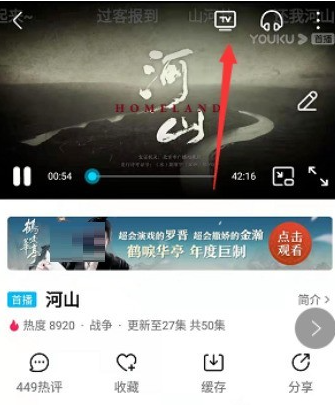
3. 次に、2 つのデバイス間の接続にログインします。携帯電話とコンピュータが同じネットワークに接続されているように注意してください。
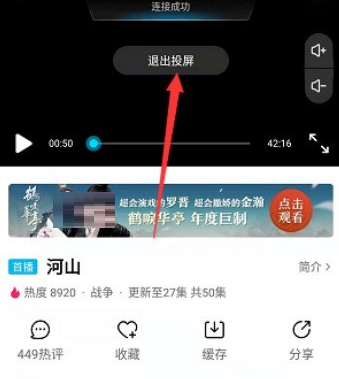
4. 接続が成功したら、画面解像度を選択することもできます。
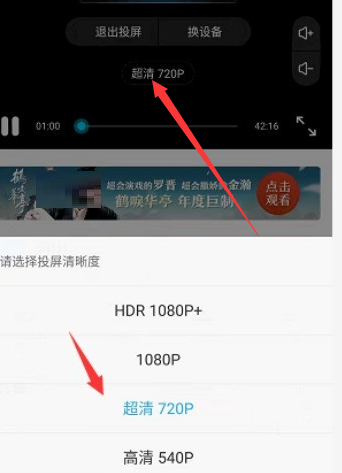
5. [スイッチ] デバイスをクリックして、スクリーンキャスト用に接続しているデバイスを表示します。
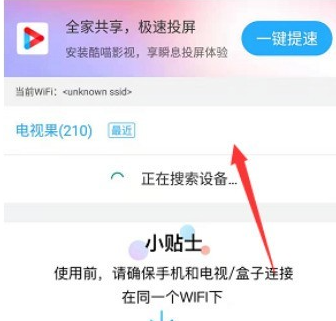
6. 最後に、接続が成功したら、下の図の右側で音量を調整することもできます。
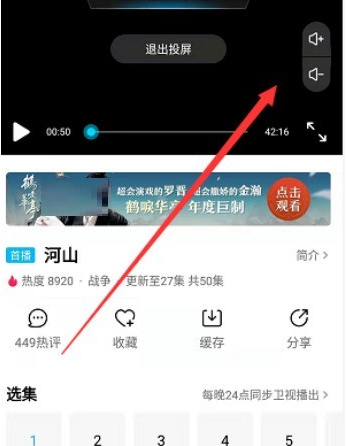
以上がYoukuビデオをテレビにキャストする方法の詳細内容です。詳細については、PHP 中国語 Web サイトの他の関連記事を参照してください。

ホットAIツール

Undresser.AI Undress
リアルなヌード写真を作成する AI 搭載アプリ

AI Clothes Remover
写真から衣服を削除するオンライン AI ツール。

Undress AI Tool
脱衣画像を無料で

Clothoff.io
AI衣類リムーバー

AI Hentai Generator
AIヘンタイを無料で生成します。

人気の記事

ホットツール

メモ帳++7.3.1
使いやすく無料のコードエディター

SublimeText3 中国語版
中国語版、とても使いやすい

ゼンドスタジオ 13.0.1
強力な PHP 統合開発環境

ドリームウィーバー CS6
ビジュアル Web 開発ツール

SublimeText3 Mac版
神レベルのコード編集ソフト(SublimeText3)

ホットトピック
 7316
7316
 9
9
 1625
1625
 14
14
 1349
1349
 46
46
 1261
1261
 25
25
 1208
1208
 29
29
 PhotoshopはiPhoneで正式に入手できます
Mar 06, 2025 am 09:56 AM
PhotoshopはiPhoneで正式に入手できます
Mar 06, 2025 am 09:56 AM
Photoshopは正式にiPhoneにログオンします!モバイル画像編集の制限に別れを告げてください! 画像編集の分野にあるベンチマークソフトウェアであるPhotoshopは、ついにiPhoneに正式に上陸しました! Photoshopは30年以上にわたって業界標準でしたが、携帯電話の画像編集の分野では、ユーザーは他のアプリケーションに依存する必要がありました。この状況は、2月25日にPhotoshop iPhoneバージョンのリリースにより変化しました。 これで、App Storeで「Photoshop」を検索して、この無料アプリをダウンロードできます。コア画像と設計ツールに加えて、多数の機能が無料で利用できます。 選択、レイヤー、マスク [選択]ツールをクリックします 汚れの修理塗装
 Androidアプリをサイドロードする方法(そして何に気を配るべきか)
Mar 01, 2025 am 10:27 AM
Androidアプリをサイドロードする方法(そして何に気を配るべきか)
Mar 01, 2025 am 10:27 AM
Androidシステムは、一部のモバイルオペレーティングシステムとは異なり、ユーザーはデフォルトのアプリストアの外部からソフトウェアをインストールできます(ヨーロッパに住んでいなくても)。これは素晴らしいことです。なぜなら、Google Playに参加できない素晴らしいソフトウェアがたくさんあるからです。 ゲームFortniteは顕著な例です。ゲームの開発者であるEpicは、SalesをGoogleに分割したくなかったため、AndroidのメインApp Storeでゲームを使用できませんでした。他のアプリはGoogleの興味のために利用できません。たとえば、Google Playで見つけることができない広告なしでプライバシーを提供するYouTubeクライアントがあります。 しかし、もしあなたが行ったことがないなら
 後処理後のジャンクなしでAndroidで写真を撮る方法
Mar 13, 2025 pm 01:09 PM
後処理後のジャンクなしでAndroidで写真を撮る方法
Mar 13, 2025 pm 01:09 PM
携帯電話のカメラは、フィルタリング、処理、AIの調整を非常に多く行うことで、現実自体に疑問を呈する可能性があります。 Googleがあなたを撮影した写真にあなたを入れることができる世界では、何が本当ですか?携帯電話に何を決定させないようにしたい場合
 Xiaomiゲームセンターを完全にアンインストールする:残り物はありません!
Mar 18, 2025 pm 06:00 PM
Xiaomiゲームセンターを完全にアンインストールする:残り物はありません!
Mar 18, 2025 pm 06:00 PM
この記事では、Xiaomiゲームセンターを完全にアンインストールし、残留ファイルを削除し、自動再インストールを防ぎ、デバイスからのアプリの削除を確認する手順を詳しく説明します。
 Z Zの新しいお気に入りの写真共有アプリであるYopeを試しました
Mar 05, 2025 am 10:41 AM
Z Zの新しいお気に入りの写真共有アプリであるYopeを試しました
Mar 05, 2025 am 10:41 AM
YOPE:Gen Zフォト共有アプリのレビュー - 誇大広告の価値はありますか? 私は常に新しいソーシャルメディアアプリ、特に写真共有に焦点を当てたものを探求したいと思っています。 現在のトレンディなアプリであるYope(iOS and Android)は、2024年9月に発売され、インプレンスを誇っています
 Xiaomiゲームセンター(2025)をアンインストールする最速の方法
Mar 18, 2025 pm 06:03 PM
Xiaomiゲームセンター(2025)をアンインストールする最速の方法
Mar 18, 2025 pm 06:03 PM
記事では、効率性のためのオプションのサードパーティツールを使用して、ビルトイン設定を使用して、2025年にXiaomiゲームセンターをアンインストールする最速の方法について説明します。
 Xiaomiゲームセンターをアンインストールする方法
Mar 18, 2025 pm 06:01 PM
Xiaomiゲームセンターをアンインストールする方法
Mar 18, 2025 pm 06:01 PM
この記事では、Xiaomiゲームセンターのアンインストールに関する詳細なガイド、標準的および代替的な方法、および潜在的なパフォーマンスの改善の潜在的なパフォーマンスの改善について説明します。
 Instagramは、スクリーンショットを使用しても(通常)スニッチしません
Mar 07, 2025 am 09:56 AM
Instagramは、スクリーンショットを使用しても(通常)スニッチしません
Mar 07, 2025 am 09:56 AM
Instagramスクリーンショット通知:完全ガイド 誰かのInstagramストーリーのスクリーンショットを撮るのか、それとも投稿しているのか疑問に思ったことはありませんか? 混乱を解消しましょう。 通常の投稿やストーリーのスクリーンショットは通知をトリガーしませんが、




